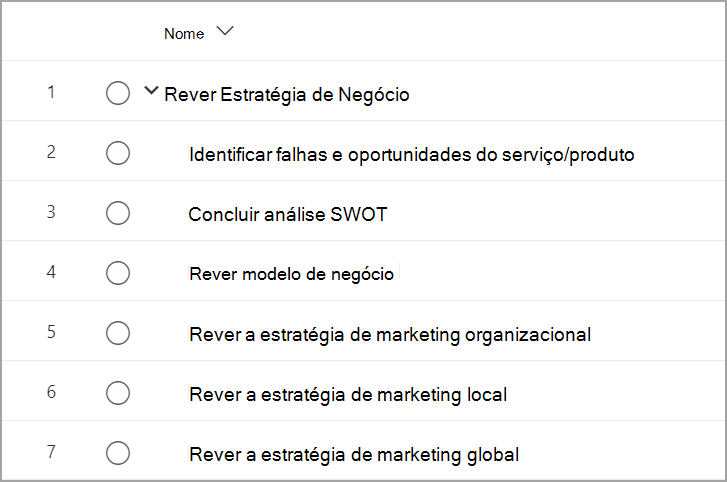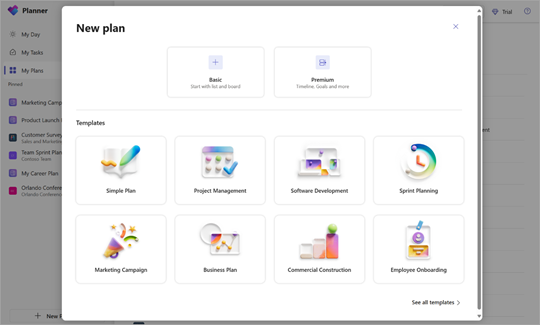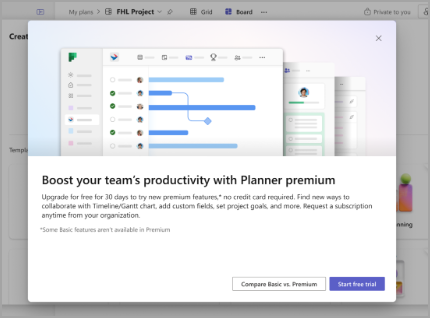Capacidades avançadas com Planos Premium
Funcionalidades Premium
Goals
Definir objetivos para o seu projeto é crucial para criar alinhamento na sua equipa e entre os intervenientes para garantir que todos sabem como está a ser priorizado. A Goals definição permite-lhe definir e controlar facilmente os objetivos do seu projeto e até associá-las a tarefas no seu projeto para garantir que o trabalho que definiu está alinhado com os seus objetivos.
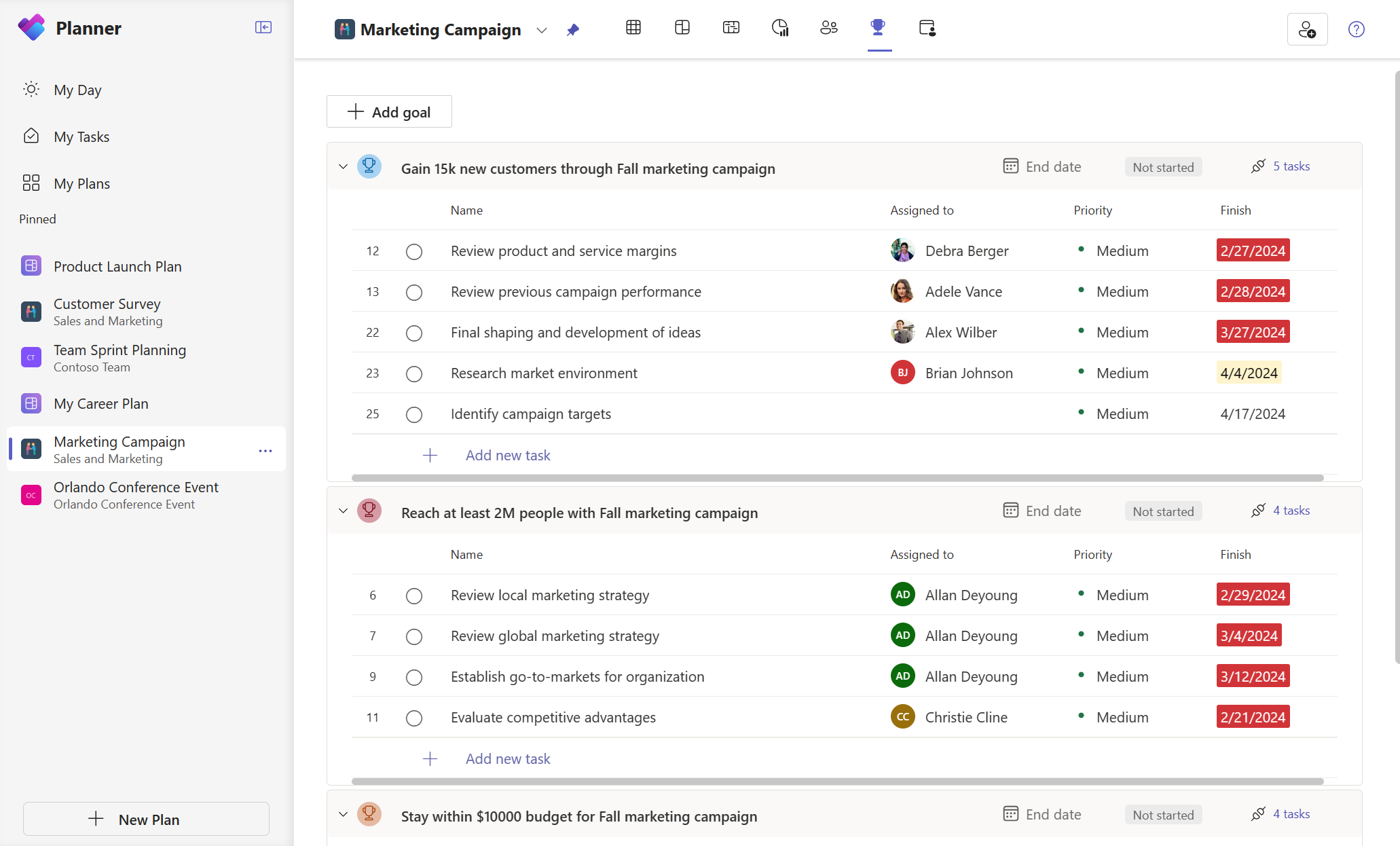
vista de Pessoas
Utilize Pessoas vista para compreender rapidamente a distribuição do trabalho entre a sua equipa. Esta vista pode ajudar os gestores de projetos a avaliar rapidamente onde os membros da equipa podem estar sobrecarregados ou subalocados e ver potenciais oportunidades de reatribuição para um melhor balanceamento de cargas de trabalho.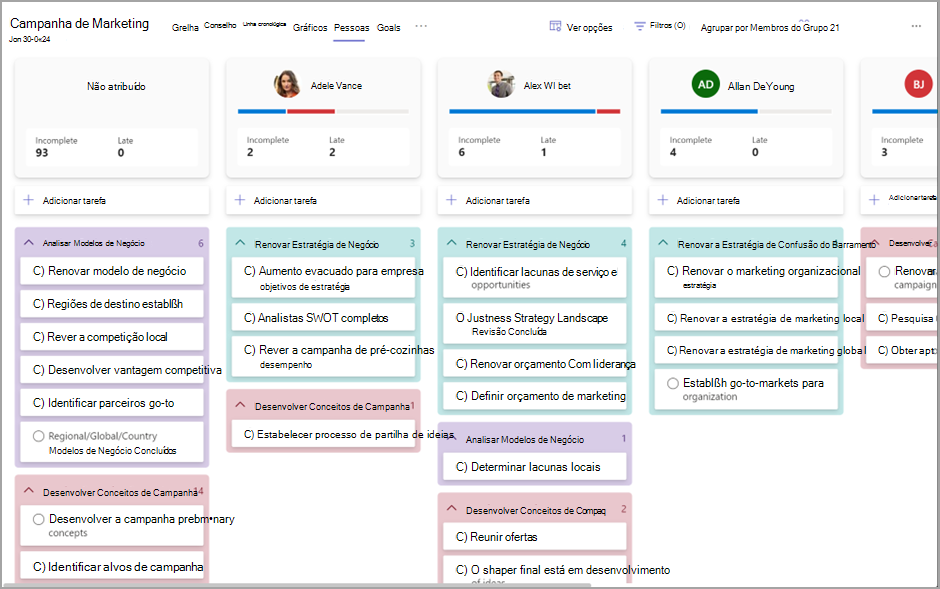
Sprints
Utilize sprints para planear o seu projeto com base na gestão de projetos ágil. Pode criar e atribuir prioridades a um atraso de tarefas e agendar tarefas em sprints. Também pode colaborar no planeamento, no controlo e na conclusão de tarefas dentro e em vários sprints com caixas de tempo.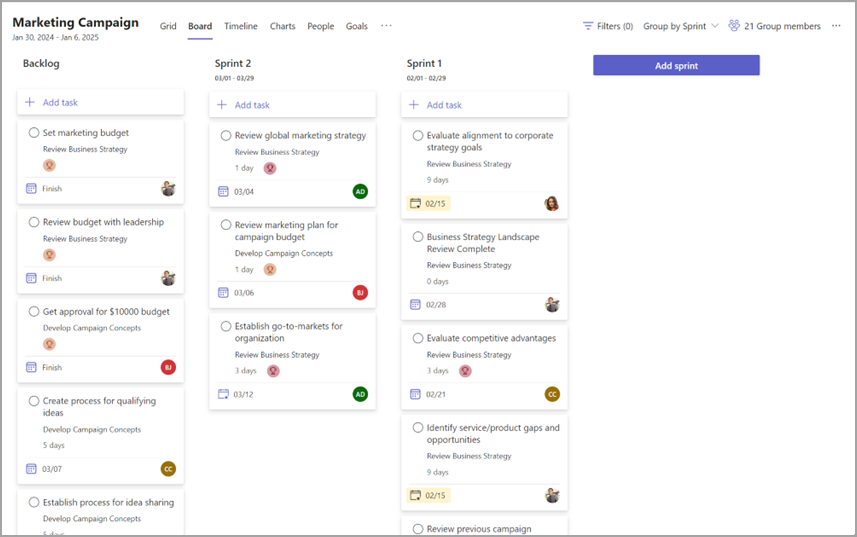
Co-piloto
O Copilot no Planner acelera o processo de gestão de projetos e tarefas com a IA de próxima geração. O Copilot pode gerar novos planos, definir objetivos, controlar o estado e reagir a alterações à medida que os projetos evoluem. O Copilot fornece suporte para si e para a sua equipa, tornando a gestão do trabalho e do projeto mais rápida e fácil do que nunca.
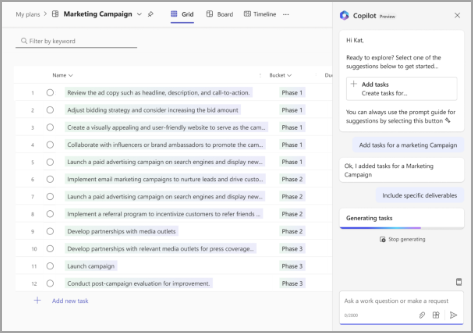
Conversações de Tarefas
Debater tarefas individuais com a sua equipa através de conversações de tarefas no Teams. Quer esteja a comunicar atualizações, a coordenar agendas ou a pedir esclarecimentos, a capacidade de discutir tarefas com a sua equipa é vital para o sucesso de um projeto. As conversações de tarefas permitem-lhe utilizar todas as funcionalidades da mensagem de uma Equipa, incluindo @ menções, emojis, gifs e muito mais.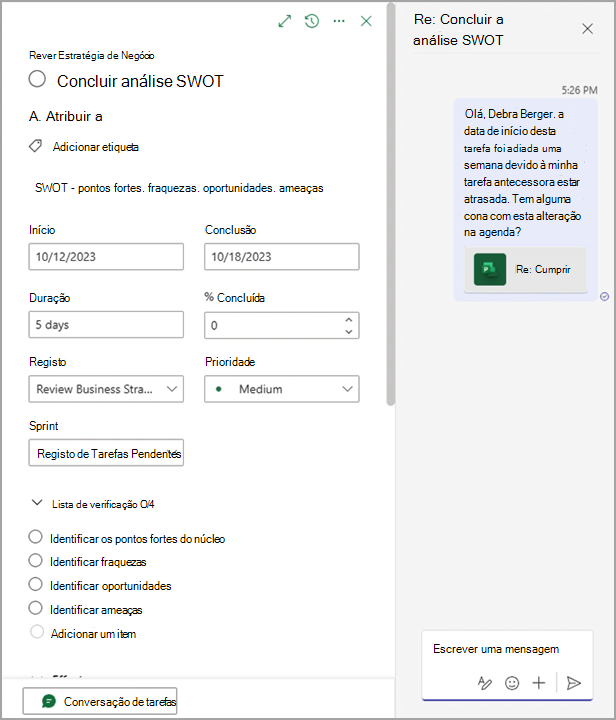
Histórico de tarefas
A funcionalidade histórico de tarefas ajuda os proprietários de tarefas a manterem-se a par das suas tarefas e a identificar rapidamente o progresso recente que foi feito ou as alterações que afetaram a agenda. As edições a tarefas como adicionar ou remover etiquetas, alterar a duração ou alterações a outras tarefas que afetam a agenda de trabalho são apresentadas no painel Alterações em Detalhes da Tarefa.
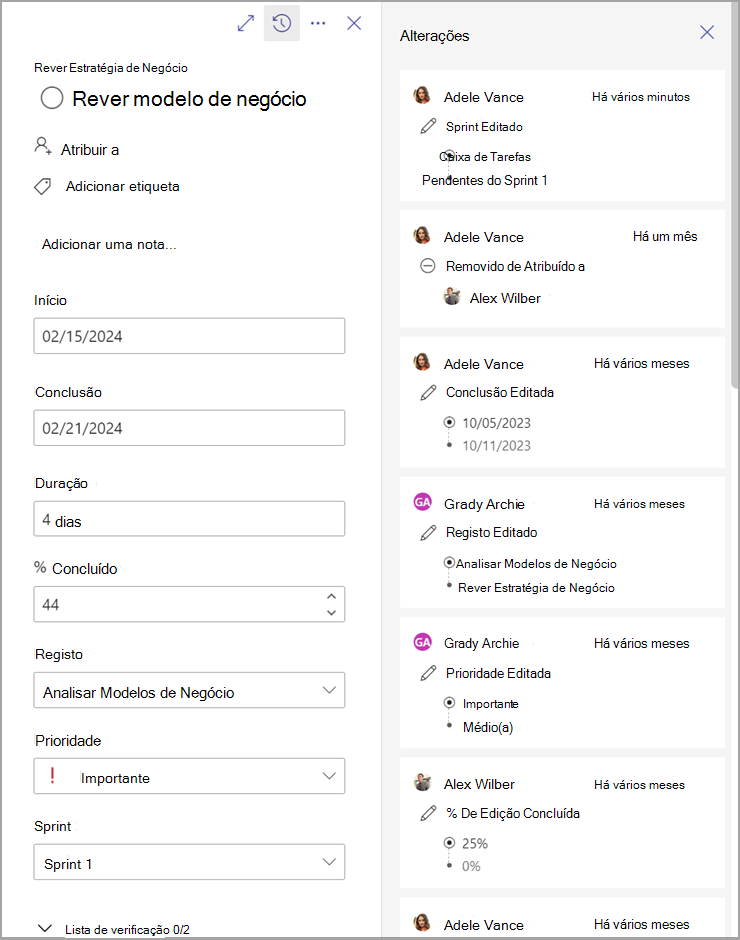
Dependências Avançadas
Associe tarefas ao especificar dependências entre as mesmas. Ao utilizar dependências avançadas, pode especificar a conclusão para iniciar, começar a iniciar, começar a concluir ou concluir para concluir as dependências entre qualquer uma das suas tarefas e o Planner motor de agendamento atualizará automaticamente as datas de execução do seu plano com base nestas dependências.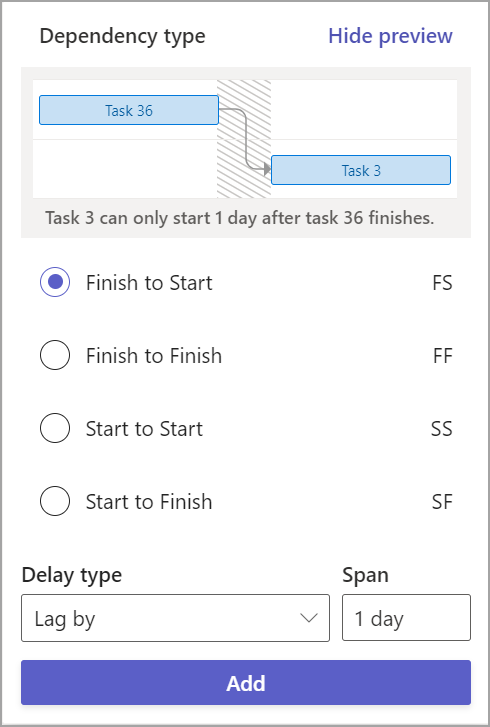
Vista de linha cronológica
Veja as suas tarefas num formato de gráfico Gantt com a vista Linha Cronológica. A linha cronológica visualiza todas as suas tarefas e dependências para que possa ver como a agenda do projeto é definida.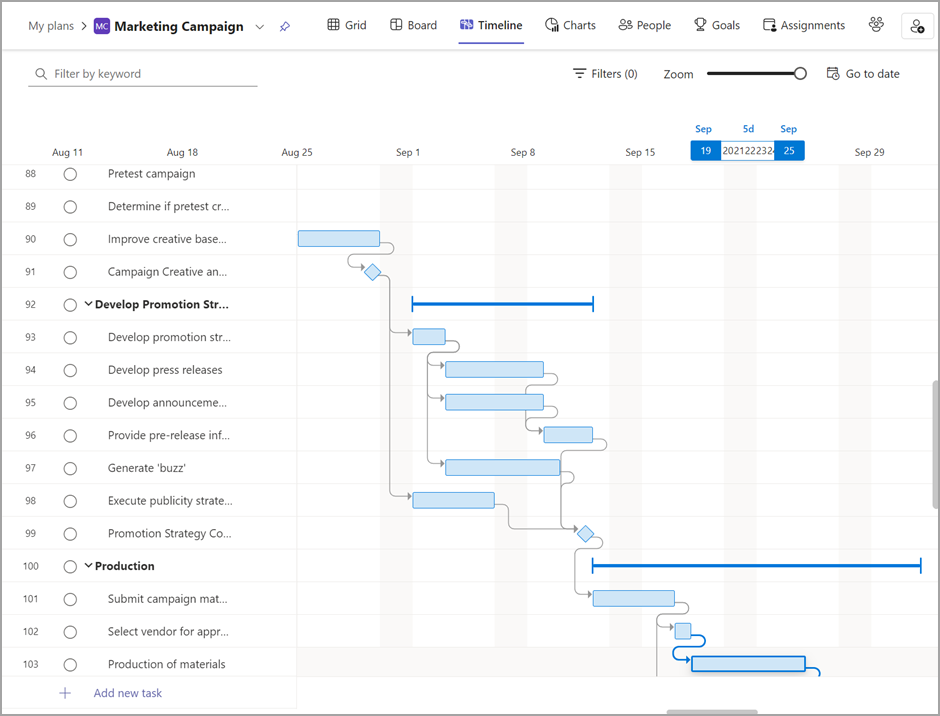
Caminho crítico
Na vista de linha cronológica, também pode ver o caminho crítico para o seu plano, para que saiba que tarefas estão a definir a linha cronológica do projeto e poderá precisar de mais supervisão.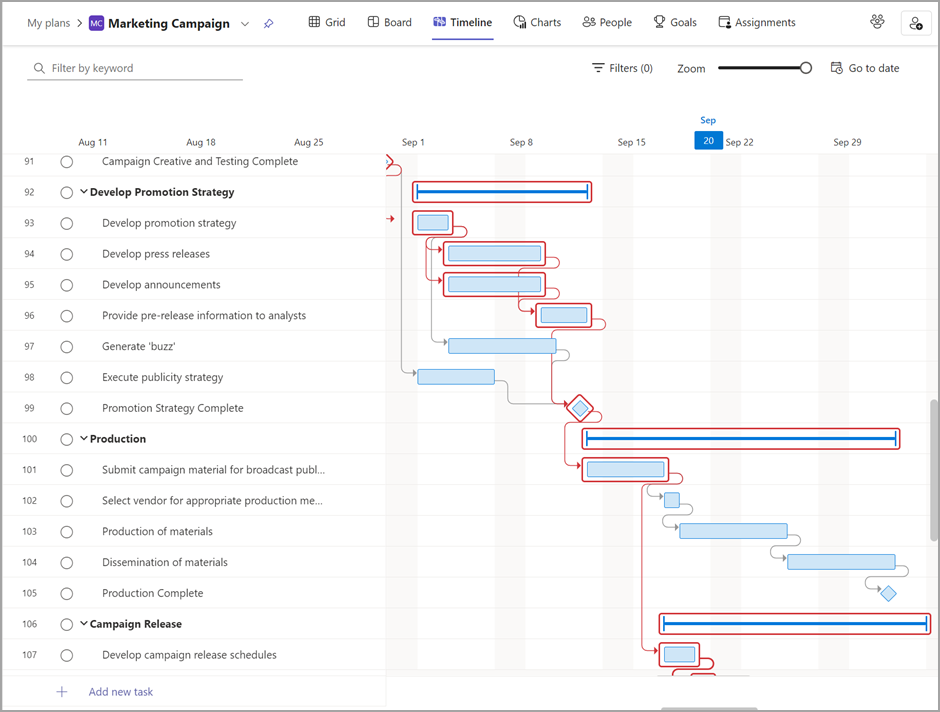
Marcos
Adicione marcos ao seu plano para marcar pontos específicos na agenda do projeto e controlar a definição de momentos no seu trabalho.
Calendário Personalizado
Crie calendários personalizados da semana de trabalho para cada plano.
Cada plano é criado com um modelo de trabalho predefinido, que se baseia na semana de trabalho típica de segunda a sexta-feira. No entanto, nem todas as equipas seguem esta semana de trabalho tradicional e precisam de uma forma de agendar as suas tarefas com base na sua própria disponibilidade exclusiva. Com os Calendários Personalizados, pode selecionar os dias que fazem parte da sua semana de trabalho e o Planner motor de agendamento atualizará automaticamente o plano para agendar apenas trabalho nesses dias.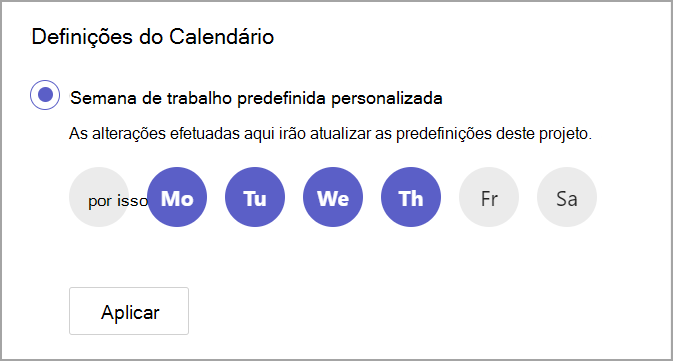
Vista de atribuições
Quando um Gestor de Projetos desenvolve uma estrutura de back-back carregada de recursos (WBS), a distribuição linear do esforço entre recursos é normalmente aceitável como ponto de partida para estimar o esforço e os custos. No entanto, existem cenários em que um PM terá de ser mais granular no esforço dentro de um determinado intervalo de tempo para cada recurso (dia, semana, mês) para refletir a forma como o trabalho será executado com precisão.
Esta precisão influencia dois componentes principais do planeamento do projeto: Requisitos de Recursos e Estimativas financeiras – o que pode ser alcançado com o separador atribuições. Para aceder à grelha de edição de contornos, selecione Atribuições no menu ... no cabeçalho da vista.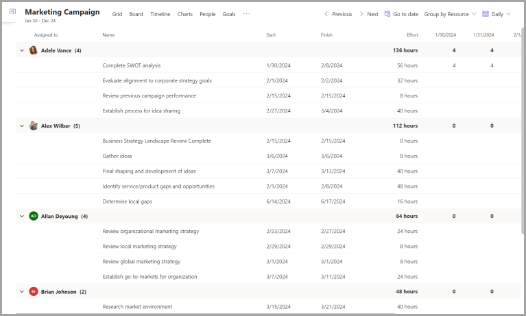
Campos Personalizados
Crie até dez novos campos para o ajudar a controlar informações importantes específicas dos seus planos e fluxos de trabalho através de campos personalizados. Escolha entre quatro tipos:
-
Controle prazos importantes com os campos Data.
-
Utilize campos Sim/Não para sinalizar tarefas que precisam de seguimento.
-
Utilize os campos Número para gerir detalhes, como quantidades.
-
Tome notas curtas sobre o estado com campos texto.
Sugestão: Mantenha premida a tecla Windows e toque em ponto e vírgula para abrir o seletor de emojis para adicionar os círculos coloridos.
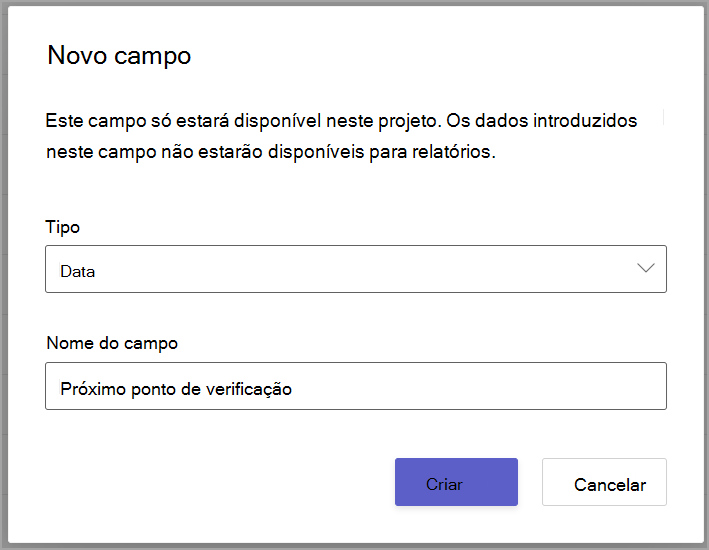
Coloração Condicional
Crie regras em vários campos de plano para realçar visualmente padrões nos dados do plano.
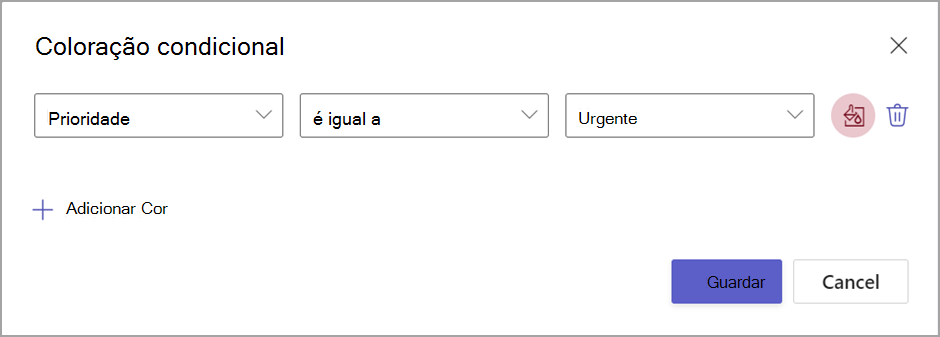
Resumo e Subtarefas
Crie uma hierarquia de tarefas com resumo e subtarefas. Com isto, pode controlar fases do seu projeto, definir tarefas grandes mais detalhadamente e organizar o seu plano de uma forma simples.